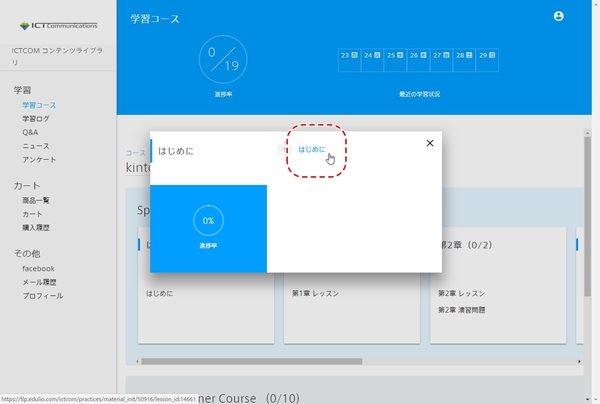柳谷智宣のkintoneマスターへの道 第52回
「kintone university」でkintoneを体系的におさらい
kintoneを基礎から修得できる研修プログラムを試してみた
2018年06月15日 14時30分更新
サイボウズ社が提供しているウェブサービス「kintone」は、一言で言うなら「簡単に自社の業務に適したシステムを作成できるクラウドサービス」だ。業務アプリを直感的に作成できるほか、社内SNSとしての機能も備えスピーディーに情報共有ができるなど魅力が盛り沢山だ。
本連載では、そんなkintoneの導入から基本機能の紹介、そしてアプリの活用法など、ビジネスの現場で役立つ情報を取り上げていく。第52回では、kintone universityでkintoneを体系的に学んでみる。

「kintone university」でkintoneをおさらい
本連載をスタートして1年が経過。自分の会社で必要な業務アプリなら、さくさく作れるようになっている。しかし、記事を作成するために調べ物をしたり、プロに質問したりしていると、あれ、こんな機能あったんだ! と気がつくことも多い。kintoneをマスターするためにも、いつかどこかで体系的におさらいする必要があるな、とは感じていた。
とはいえ、ヘルプを最初から読むのも退屈だし、どうしようかと悩んでいたところ、「kintone university」という研修プログラムを発見。早速チャレンジすることになったが、まずは「kintone university」を運営しているICTコミュニケーションズのコンテンツビジネス事業部長 渋谷雄大氏にお話を伺った。
kintoneの研修プログラムは、2014年8月にスタートし、延べ990名以上が受講しているそう。「kintone university」には、目的やスキルに合わせていくつかのコースが用意されている。「スペシャリスト編(SP)」は、アプリ作成者向けの導入コースで、各フィールドの使い方、グラフの作成方法、アプリの連携方法などが学べる。「アプリデザイナー編(AD)」は管理者コースで、組織・ユーザーの設定方法、プロセス管理、アクセス権などを柔軟に設定する操作を学べる。この2コースで、kintoneの標準機能を一通り網羅しているという。
そこで、まずはJavaScriptカスタマイズなしで受けられる「スペシャリスト編(SP)」と「アプリデザイナー編(AD)」をチョイス。公開研修に行って受講する場合は、SPが4万円、ADが5万円となる。eラーニングコースも用意されており、「eラーニングパック SP編+AD編」だと5万円と割安になっている。eラーニングパックは、遠方に住んでいたりして、公開研修に参加できない人向けとして2016年にリリースしたサービス。期間は100日間で、都合のいいタイミングで学習できるのがメリットだ。
今回、自分のペースで学習したかったので、「eラーニングパック SP編+AD編」がぴったり。課題にチャレンジできるので、実力も確認できる。eラーニングコースには課題審査が含まれていないが、プラス2000円で対応してくれる。もちろん、自己採点も可能だ。
eラーニングコース受講のコツ
動画の再生ボタンをクリックすると解説が始まる。スライドもしくは動画でkintoneの説明が行なわれる。あとは自分で勉強するだけだが、効果的に学習するためのコツを渋谷氏に聞いてみた。
「講義を聞き流すだけでは効果が上がりにくいので、kintoneの実際の環境を用意して、動画を途中途中で止めながら、アプリの作成・設定を実施して頂くことを推奨しています」(渋谷氏)
kintoneを契約していない場合は、30日間の無料お試しを利用すればいい。課題審査をオプションで頼むときにも、この無料アカウントが必要になる。
画面はシンプルなので、操作に迷うことはないだろう。動画の下側に操作ボタンが並んでおり、再生/一時停止、再生ゲージ、音量調整、全画面切り替えが可能。全画面表示から元に戻るには、Escキーを押せばいい。「Speed」メニューからは、再生速度を0.5倍~2倍の範囲で調整できる。再生速度を上げられる機能はとてもありがたかった。完全に理解している部分を早送りで進められるためだ。速度を上げても十分に聞き取れるので、問題なし。最初は、1.25倍速で聞いていたが、最終的には2倍速でも普通に学習できた。
最初は、kintoneの説明やログイン、ログアウトなどなので、2倍速で聞き流したが、3章からはアプリや表の作成が始まった。必ずしも真面目にすべての操作をkintone上で再現したわけではないが、ところどころ勉強になることもある。そんな時は、即連載のネタとして執筆した。

この連載の記事
-
第117回
デジタル
“社外”もDXチームの一員に kintoneと連携したコラボサイトがつくれる「グスク エブリサイト」を試してみた -
第116回
デジタル
kintoneに生成AIのパワーを!カスタマインのChatGPT連携を試してみた -
第115回
デジタル
ChatGPTをkintoneで使える連携プラグイン「Smart at AI for kintone Powered by GPT」を試してみる -
第114回
デジタル
kintoneのデータを添付ファイルごとエクスポート/インポートしたい -
第113回
デジタル
幕張メッセで「サイボウズデイズ2023」開催! 注目ブースを突撃取材 -
第112回
デジタル
Zoomの録音をkintoneに登録し、ChatGPTに議事録を生成させる連携にチャレンジ -
第111回
デジタル
kintone×kViewerで飲食店の会員向けページを構築してみた -
第110回
デジタル
kintoneのライトコースで全銀データを作成する方法を聞いてみた -
第109回
デジタル
kintone仲間と出会える! 楽しく学べるkintoneコミュニティの歩き方 -
第108回
デジタル
超絶苦手な請求書作成と発送・送信業務をkintoneで半自動処理させてみた -
第107回
デジタル
krewDataで売上管理のCSVからデータを取り込み店舗ごとの予実管理を自動集計する - この連載の一覧へ